Жесткий диск является одной из самых важных компонент компьютера, поэтому необходимо регулярно проверять его работоспособность. Если вам показалось, что компьютер начал работать медленнее, возникли проблемы с загрузкой операционной системы или ваши файлы стали исчезать без следа, то, вероятно, у вас есть проблемы с жестким диском.
Существует несколько эффективных способов проверки работоспособности жесткого диска компьютера. Одним из таких способов является использование специальных программных средств, например CrystalDiskInfo, HD Tune, Victoria и др. Эти программы позволяют получить подробную информацию о состоянии жесткого диска, а также проверить его на наличие ошибок и дефектов.
Еще одним способом проверки жесткого диска является использование командной строки. В операционных системах Windows есть утилита chkdsk, которая позволяет проверять диск на наличие ошибок, восстанавливать поврежденные файлы и исправлять другие проблемы. Для запуска chkdsk необходимо открыть командную строку от имени администратора и ввести команду chkdsk C: /f, где C – это буква диска, который необходимо проверить.
Также стоит упомянуть о таком способе проверки жесткого диска, как использование системной утилиты S.M.A.R.T. (Self-Monitoring, Analysis and Reporting Technology). Она позволяет мониторить состояние диска и выдавать предупреждения о возможных проблемах. Для доступа к информации о жестком диске с помощью S.M.A.R.T. можно воспользоваться программами, например CrystalDiskInfo или HD Tune.
Как проверить работоспособность жесткого диска компьютера
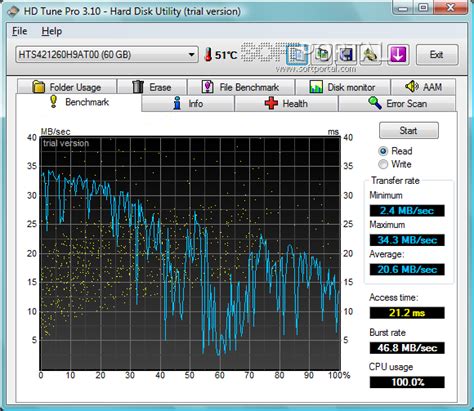
Существует несколько эффективных способов проверки работоспособности жесткого диска:
- Использование встроенных утилит операционной системы. Большинство современных ОС, таких как Windows и macOS, предлагают инструменты для проверки состояния и исправления ошибок на диске. Например, в Windows можно воспользоваться программой CHKDSK, а в macOS – утилитой Disk Utility. Эти инструменты позволяют сканировать диск на наличие ошибок и запускать процедуры восстановления.
- Использование специализированных программ. Существуют программы, созданные специально для диагностики и тестирования жесткого диска. Некоторые из них бесплатные, такие как CrystalDiskInfo или HDDScan, а другие являются коммерческими продуктами. Эти программы обладают более широким набором функций и предоставляют подробную информацию о состоянии жесткого диска.
- Подключение жесткого диска к другому компьютеру. Если у вас есть доступ к другому компьютеру, можно попробовать подключить жесткий диск к нему. Если диск успешно определяется и работает без проблем, значит проблема может быть связана с другими компонентами вашего компьютера.
- Профилактическое обслуживание. Важно регулярно проводить чистку жесткого диска от пыли и грязи, так как это может приводить к перегреву и снижению его работоспособности. Также рекомендуется проверять кабели и разъемы на наличие повреждений и заменять их при необходимости.
Проверка работоспособности жесткого диска является важной процедурой для поддержания стабильности и надежности работы компьютера. Независимо от выбранного метода, регулярное тестирование диска поможет предотвратить потенциальные проблемы и сохранить важные данные в безопасности.
Эффективные способы
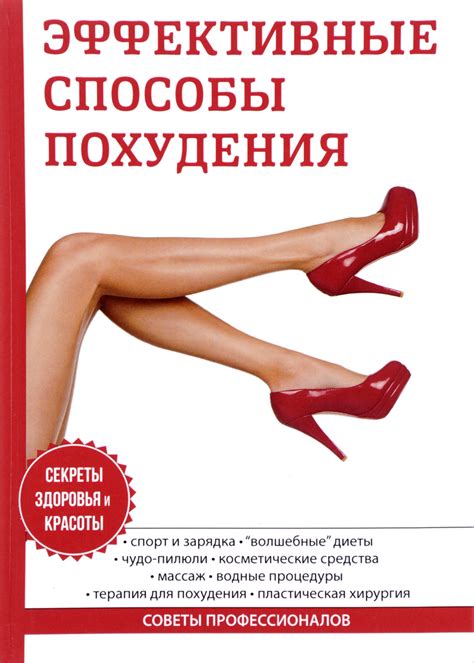
1. Проверка жесткого диска с помощью программного обеспечения Для проверки работоспособности жесткого диска можно воспользоваться различными программами, такими как CrystalDiskInfo, HD Tune, Victoria и другими. Эти программы позволяют получить информацию о состоянии диска, его температуре и других параметрах. Они также проводят различные тесты для выявления ошибок и проблем. |
2. Проверка наличия битых секторов Битые секторы могут быть признаком проблем с жестким диском. Для их обнаружения можно использовать утилиту CHKDSK в командной строке Windows. Она выполнит проверку диска и ремонт поврежденных секторов, если это возможно. Также можно воспользоваться специальными программами, такими как HDDScan, которые проведут тестирование на наличие битых секторов и помогут их исправить. |
3. Проверка скорости работы диска Для проверки скорости работы жесткого диска можно воспользоваться программами, такими как HD Tune или CrystalDiskMark. Они проведут тесты, позволяющие оценить скорость чтения и записи данных на диск. Если скорость работы диска значительно ниже нормы, это может быть признаком проблемы. |
4. Проверка наличия ошибок в файловой системе Ошибки в файловой системе могут привести к неправильной работе диска. Для их обнаружения и исправления можно воспользоваться программой проверки диска, такой как CHKDSK. Она проведет проверку файловой системы и исправит найденные ошибки. |
Проверка SMART-статуса
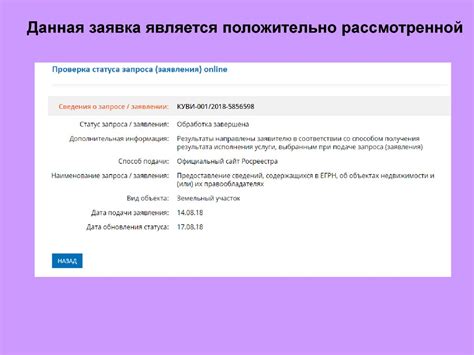
Для проверки SMART-статуса жесткого диска можно использовать специализированные программы, такие как CrystalDiskInfo или HD Tune. Эти программы позволяют получить подробную информацию о состоянии диска, включая его температуру, количество ошибок чтения/записи, время работы и прочие параметры.
Для начала загрузите выбранную программу и установите ее на компьютер. Запустите программу и выберите соответствующий жесткий диск из списка. После чего вы сможете увидеть текущий SMART-статус диска и его характеристики. Если диск работает без проблем, статус будет указывать "OK" или "Здоров".
Если SMART-статус указывает на проблему, вам стоит обратить внимание на предупреждающие значения и принять соответствующие меры. В некоторых случаях сбои или повреждения можно исправить, но в большинстве случаев рекомендуется заменить жесткий диск, чтобы избежать потери важных данных.
Проверка SMART-статуса является важной процедурой для обеспечения надежного функционирования вашего компьютера. Регулярная проверка позволяет заранее выявить проблемы с диском и принять меры по их предотвращению. Не забывайте проверять SMART-статус жесткого диска регулярно, чтобы быть уверенным в его надежности!
Использование программных инструментов

Существует множество программных инструментов, которые позволяют проверить работоспособность жесткого диска компьютера. Они предоставляют различные функции и возможности, которые помогают выявить и исправить возможные проблемы с диском. Вот несколько из таких инструментов:
1. CrystalDiskInfo
CrystalDiskInfo - это бесплатная программа, которая предоставляет информацию о состоянии жесткого диска, включая его температуру, скорость вращения и уровень износа. Она также позволяет проверить поверхность диска на наличие битых секторов и других проблем.
2. HD Tune
HD Tune - это мощный инструмент для проверки производительности и состояния жесткого диска. Он может сканировать диск на наличие ошибок, выполнять тесты скорости чтения/записи и отображать основные параметры, такие как температура и уровень SMART.
3. Victoria
Victoria - это утилита с расширенными возможностями для диагностики и восстановления жесткого диска. Она может выполнять различные типы тестов на чтение/запись, анализировать SMART-атрибуты и исправлять обнаруженные ошибки и проблемы.
При использовании программных инструментов для проверки работоспособности жесткого диска следует учитывать, что некоторые из них могут потребовать определенных навыков и знаний. Поэтому, если вы не уверены в своих способностях, рекомендуется обратиться к специалисту или воспользоваться услугами профессиональных сервисных центров.
В целом, использование программных инструментов позволяет эффективно провести диагностику и проверить работоспособность жесткого диска компьютера. Это помогает избежать потери данных и своевременно выявить проблемы, которые могут потребовать замены диска или других мер по обслуживанию компьютера.
Проверка скорости чтения и записи
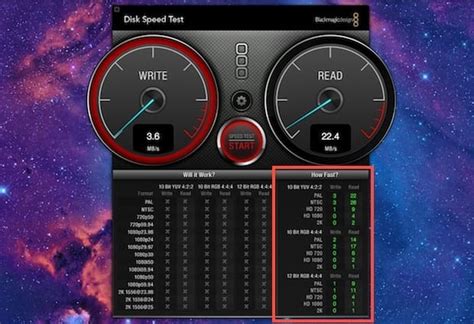
Для проведения такой проверки можно воспользоваться специальными программами, например, CrystalDiskMark или HD Tune. Эти программы позволяют определить скорость чтения и записи на жестком диске.
При использовании CrystalDiskMark необходимо запустить программу и выбрать жесткий диск, который нужно проверить. После этого будут проведены тесты на скорость чтения и записи данных. Результаты теста отобразятся в таблице, где будет указана скорость передачи данных в мегабайтах в секунду.
HD Tune также позволяет провести проверку скорости чтения и записи на жестком диске. Для этого нужно выбрать соответствующую опцию в меню программы и выполнить тест. Результаты будут отображены в виде графика, где можно увидеть скорость передачи данных на разных участках диска.
Кроме использования специальных программ, возможно также проведение проверки скорости чтения и записи с помощью встроенного в операционную систему Windows инструмента – Диспетчера задач. Для этого нужно открыть Диспетчер задач, перейти на вкладку "Производительность" и выбрать "Дисковая активность". Здесь можно следить за скоростью чтения и записи данных на жестком диске в реальном времени.
Важно помнить, что результаты тестов скорости чтения и записи могут зависеть от состояния самого жесткого диска, загруженности системы и других факторов. Поэтому рекомендуется проводить проверку несколько раз для достижения более точных результатов.
Анализ звуковых сигналов жесткого диска
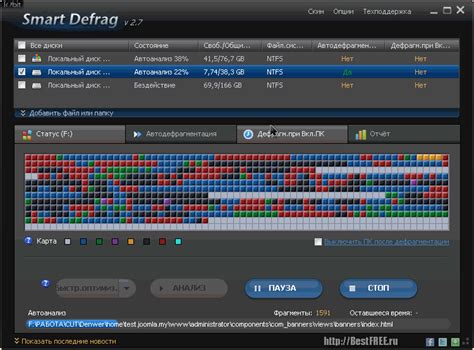
Жесткий диск при работе издаёт различные звуковые сигналы, которые могут служить индикаторами проблемы. Например, непрерывно повторяющийся звук скрипа или постоянный гул могут указывать на проблемы с механизмом диска или его подшипниками. Если же вы услышите необычные щелчки, это может указывать на проблемы с головкой диска.
Для анализа звуковых сигналов жесткого диска можно использовать специализированные программы, которые записывают и анализируют звуки. Они могут помочь выявить нестандартные звуки и отличить их от нормальных. Если вы услышите какие-либо подозрительные звуки, рекомендуется проконсультироваться с профессионалами или обратиться в сервисный центр.
Помимо анализа звуковых сигналов, также полезно проверять работоспособность жесткого диска с помощью специализированных программ для диагностики, проверки на ошибки и сканирования поверхности диска. Эти программы могут помочь выявить не только проблемы, связанные со звуками, но и другие возможные неисправности.
В итоге, анализ звуковых сигналов жесткого диска является одним из методов, позволяющим регулярно проверять работоспособность этой важной компоненты компьютера. Помните, что раннее выявление проблемы может предотвратить серьезные последствия, такие как потеря данных и поломка жесткого диска.
Проверка наличия битых секторов

Битые секторы на жестком диске могут привести к потере данных и снижению производительности компьютера. Для проверки наличия битых секторов существуют различные инструменты, которые помогут вам выявить и исправить проблемы:
1. Проверка диска с помощью встроенного инструмента операционной системы. Большинство операционных систем предоставляют встроенные инструменты для проверки диска на наличие битых секторов. В Windows, например, вы можете воспользоваться командой chkdsk.
2. Использование специализированного программного обеспечения. Существуют различные программы, которые позволяют проверить жесткий диск на наличие битых секторов и исправить найденные проблемы. Некоторые из них включают в себя дополнительные функции, такие как оптимизация диска и ускорение работы системы.
3. Мониторинг состояния диска. Современные жесткие диски обладают функцией самодиагностики, которая позволяет отслеживать состояние диска и предупреждать о возможных проблемах. Воспользуйтесь специализированной программой или проверьте настройки жесткого диска в BIOS, чтобы включить эту функцию.
Проверка наличия битых секторов является важной частью поддержки и обслуживания жесткого диска компьютера. Регулярная проверка поможет предотвратить возможные проблемы и обеспечить длительную и надежную работу вашего компьютера.
Диагностика с помощью диска-загрузчика
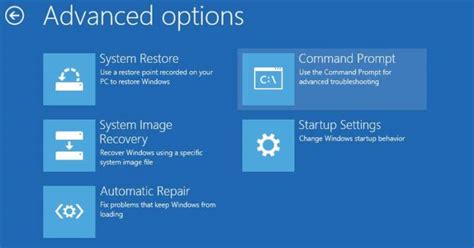
Диск-загрузчик представляет собой загрузочную программу или операционную систему, которая загружается непосредственно с внешнего носителя, например, CD или USB-флешки. Он позволяет провести диагностику и тестирование жесткого диска без загрузки операционной системы компьютера.
При использовании диска-загрузчика можно запустить программу для проверки жесткого диска, которая будет выполнять различные тесты, чтобы выявить возможные проблемы. Такие программы могут проверять сектора диска на наличие ошибок, сканировать файловую систему на наличие повреждений, проводить тесты на скорость чтения и записи данных и многое другое.
Пользуясь диском-загрузчиком, вы можете убедиться, что ваш жесткий диск работает исправно и отвечает всем требованиям безопасности и производительности компьютера. Если тесты покажут наличие проблем, вы сможете принять меры по исправлению или замене жесткого диска.
Необходимо отметить, что диск-загрузчик может быть загружен как с физического носителя, так и по сети. Чтобы выполнить проверку с помощью диска-загрузчика, вам потребуется записать его на CD или USB-флешку, если он не был предустановлен на вашем компьютере.
Использование диска-загрузчика является одним из эффективных способов проверки работоспособности жесткого диска компьютера без необходимости загружать операционную систему. Это позволяет обнаружить возможные проблемы и принять своевременные меры по обслуживанию или замене жесткого диска, чтобы избежать потери данных и обеспечить стабильную работу компьютера.